Conteúdo
Como emitir notas fiscais no município de Uberlândia?
Para emitir notas fiscais no município de Uberlândia – MG é necessário que sua empresa esteja cadastrada no portal e apta para realizar a emissão desse documento. Se sua empresa ainda não se encontra cadastrada, siga o passo a passo a seguir.
Cadastrando sua empresa no sistema Udigital da Prefeitura de Uberlândia
Acesse: https://udigital.uberlandia.mg.gov.br/NotaFiscal/
Clique em “Credenciamento” no menu lateral esquerdo e depois em “Clique aqui”.
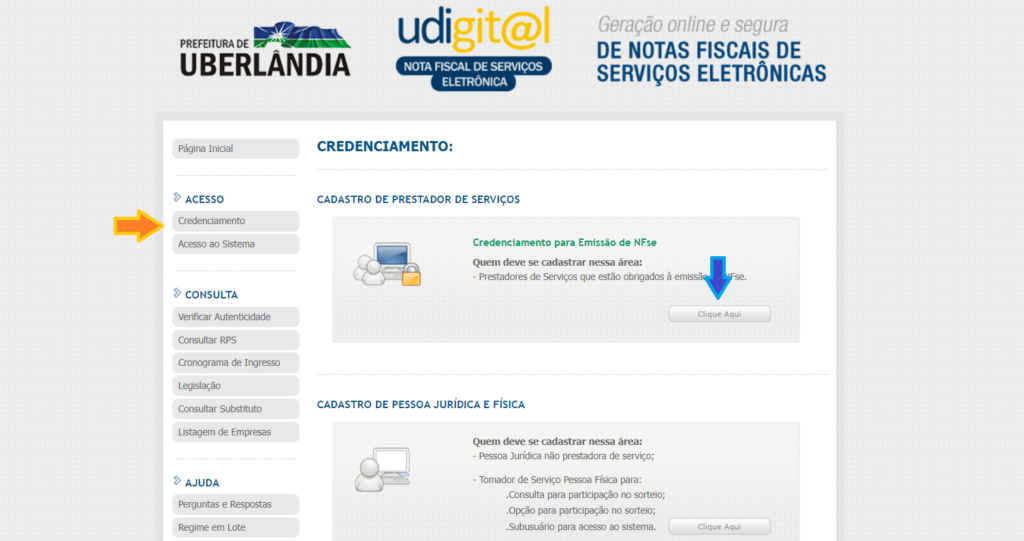
Um pop-up se abrirá (uma janela). Coloque os dados da empresa e os seus. Depois clique em “Solicitar Credenciamento”.
Importante: desabilite o bloqueio de pop-up de seu navegador.
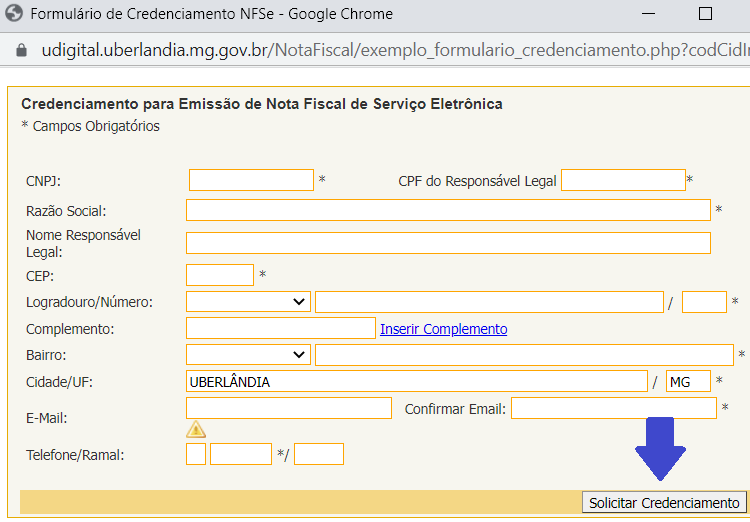
Ao finalizar o processo de solicitação, imprima o arquivo gerado que ficará disponível na próxima página. Assine-o e anexe junto a ele um documento de identificação (RG ou CNH).
Enviar o arquivo gerado, junto com o documento de identidade, pelo e-mail [email protected].
No e-mail a ser enviado, é importante colocar no campo “Assunto” o número do protocolo contido no documento gerado. Em caso de dúvidas, o contribuinte pode enviar e-mail para: [email protected] ou contatar a secretaria pelo 3239-2746.
Como emitir uma nota fiscal pelo Udigital Prefeitura de Uberlândia – MG
Com o cadastro efetuado e aprovado, siga os seguintes passos:
Acesse: https://udigital.uberlandia.mg.gov.br/NotaFiscal/ e clique em “Acesso ao Sistema”
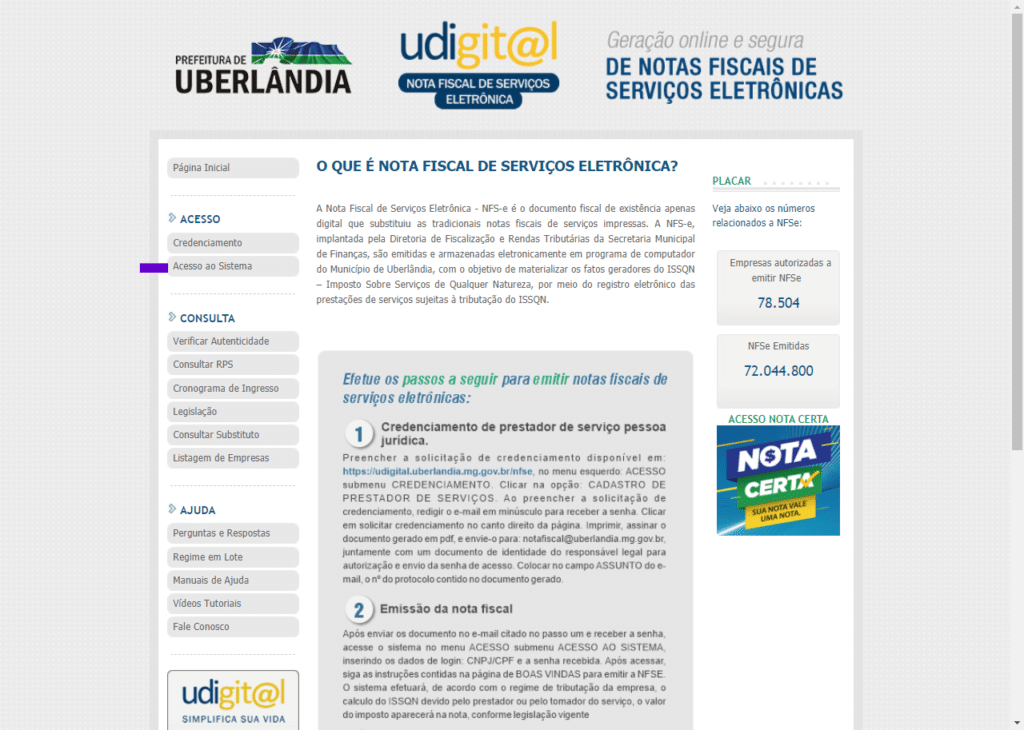
Coloque seu CNPJ e senha (recebida por e-mail) e marque “Não sou um robô”.
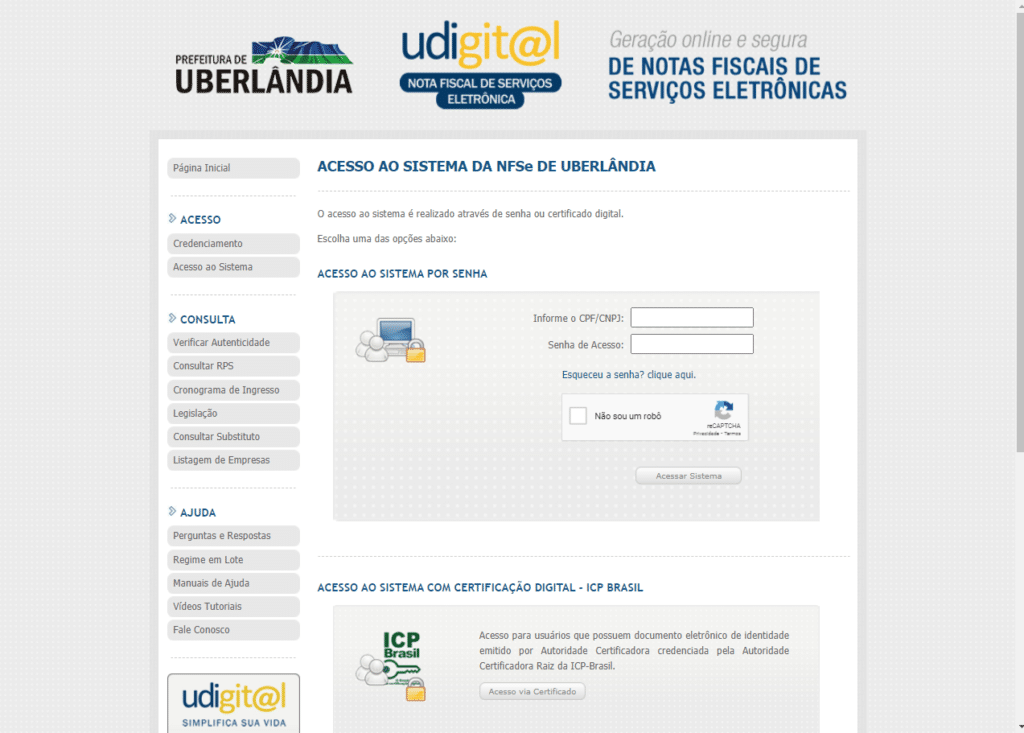
Após ter feito o login, clique em “Selecionar Empresa”
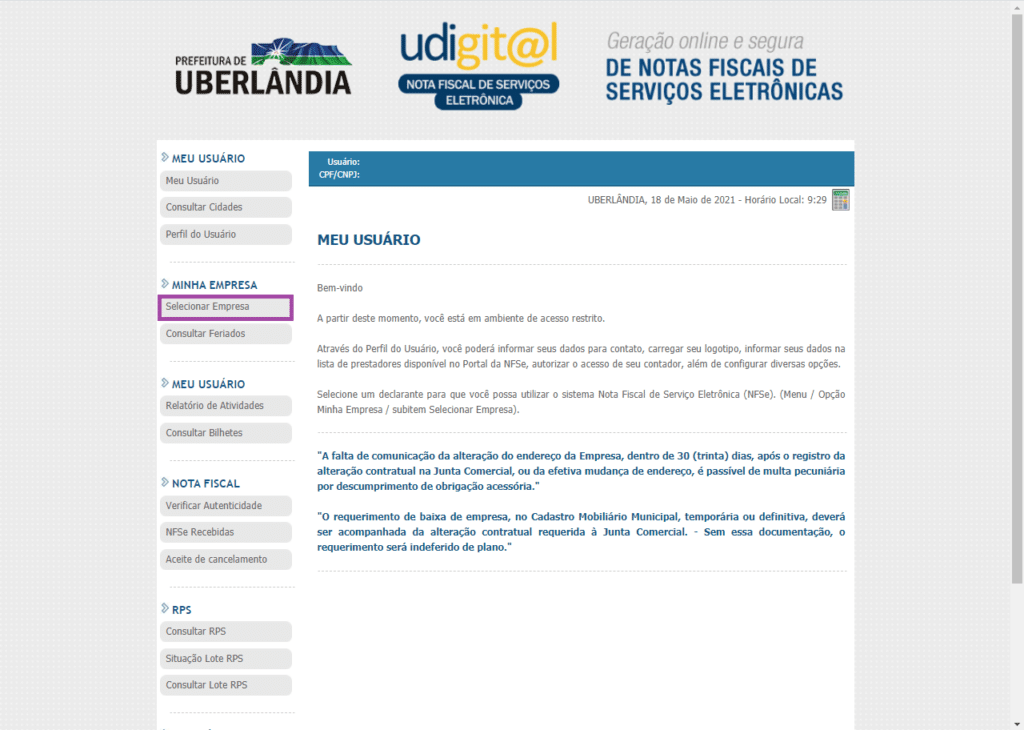
Feito isso, o sistema da Prefeitura de Uberlândia entende e habilita o menu de emissão de notas fiscais, conforme imagem abaixo. Clique em “Emitir Nota Fiscal”
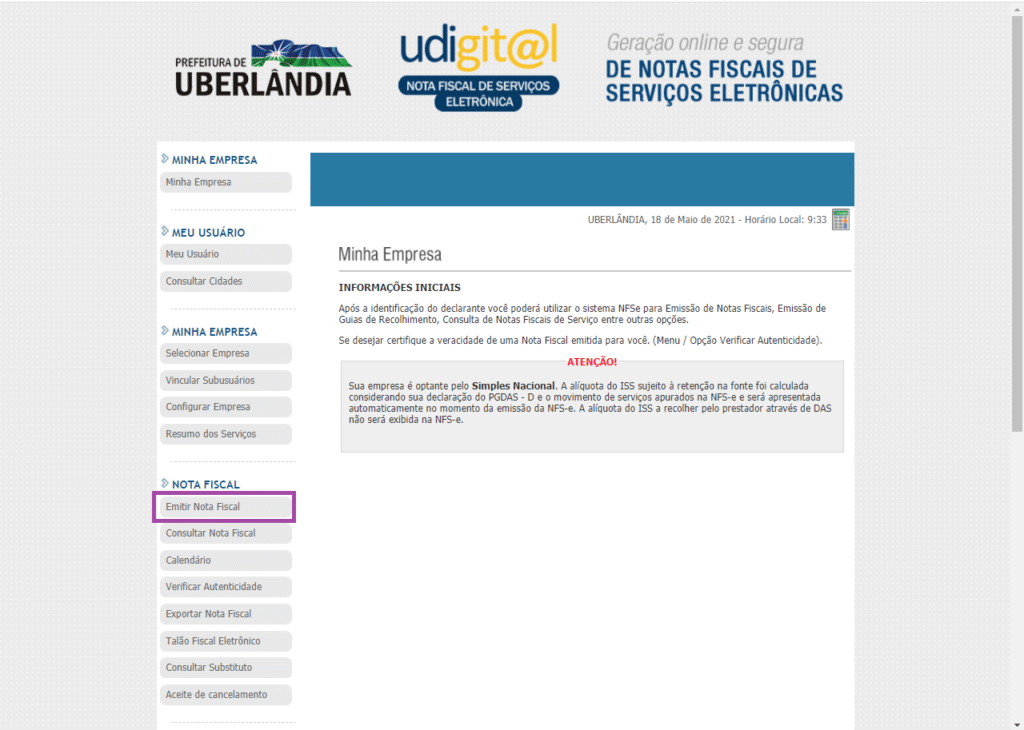
Agora, você precisa preencher os campos com os dados do tomador do serviço (informações da empresa para a qual você prestou o serviço ou do seu paciente, caso tenha feito um atendimento particular).
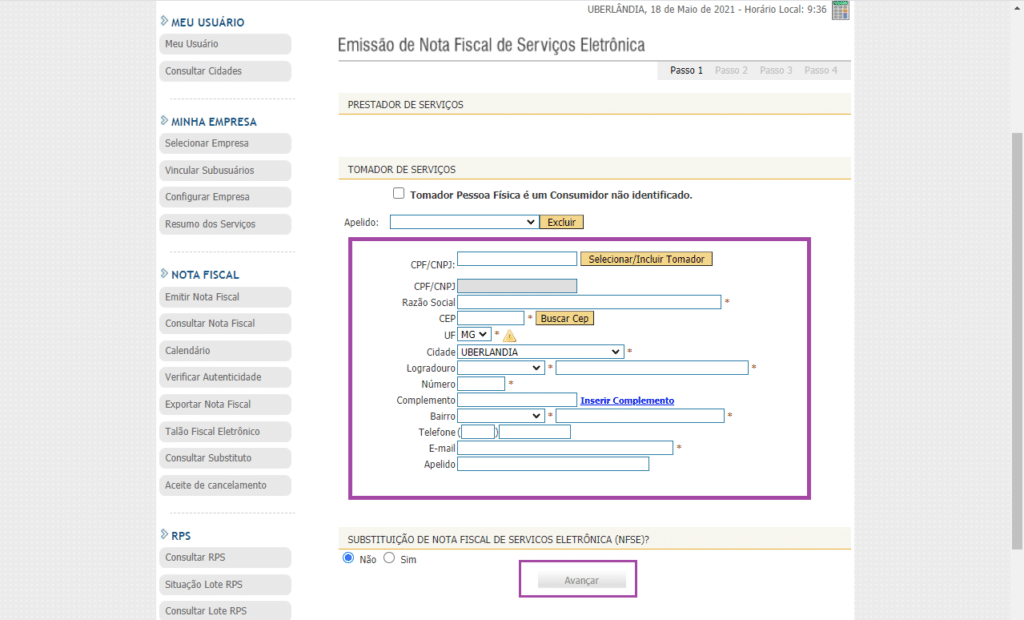
Em “Apelido” coloque o nome da empresa / primeiro nome do seu paciente. Após ter preenchido todos os campos, clique me “Avançar”.
Caso você, em um segundo momento, precise emitir uma nota fiscal para esse mesmo tomador as informações já estarão salvas, basta selecionar o menu “Apelido”, logo acima dos campos de cadastro.
Selecione a Atividade da prestação de serviços:
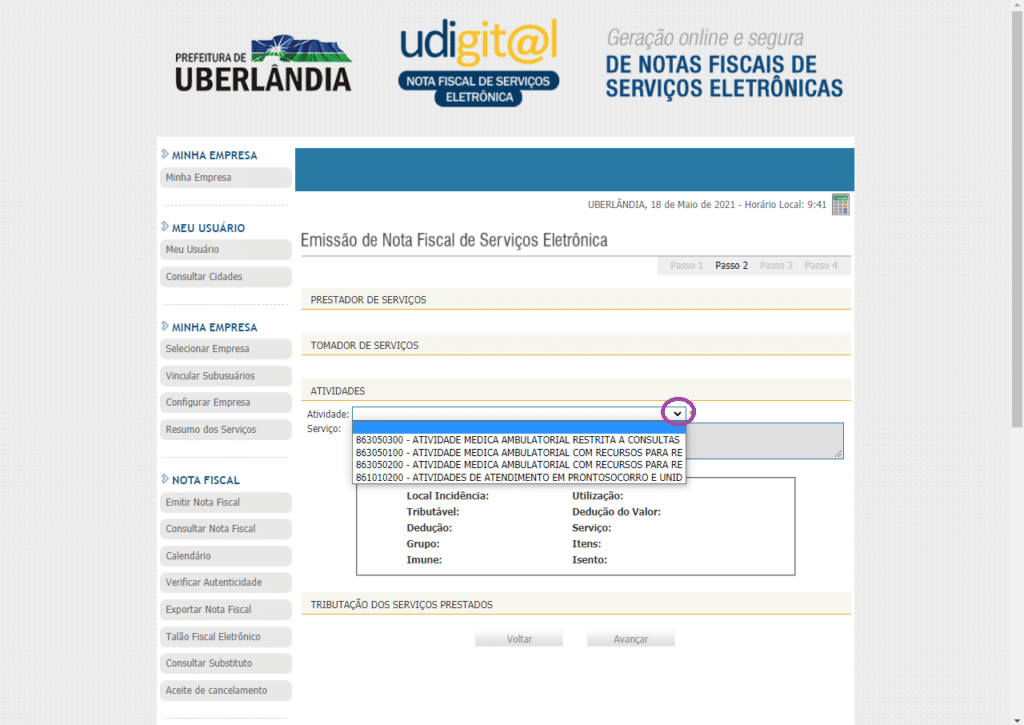
Selecionada a atividade, você deve indicar o local da prestação de serviços (Estado e Cidade) e depois “Avançar”.
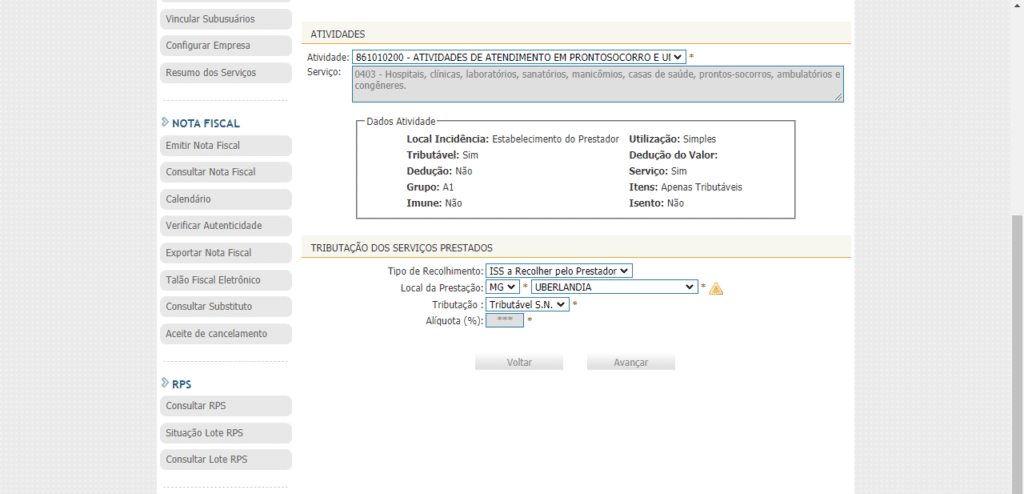
Agora, preencha com as informações do serviço, indicadas na imagem abaixo, e depois clique em “Adicionar”:
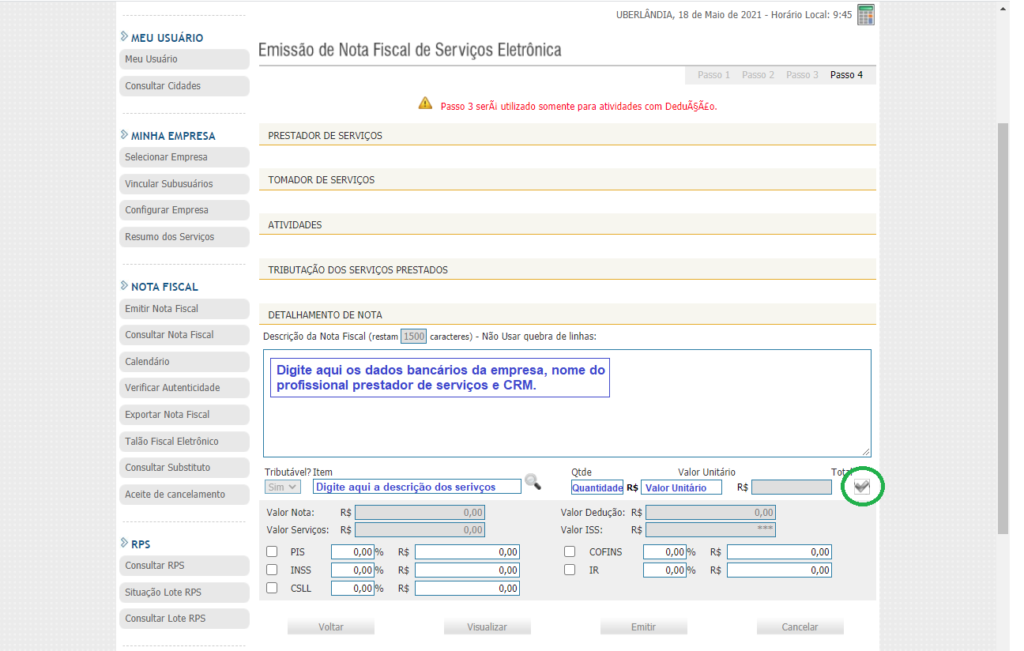
Confira um exemplo:
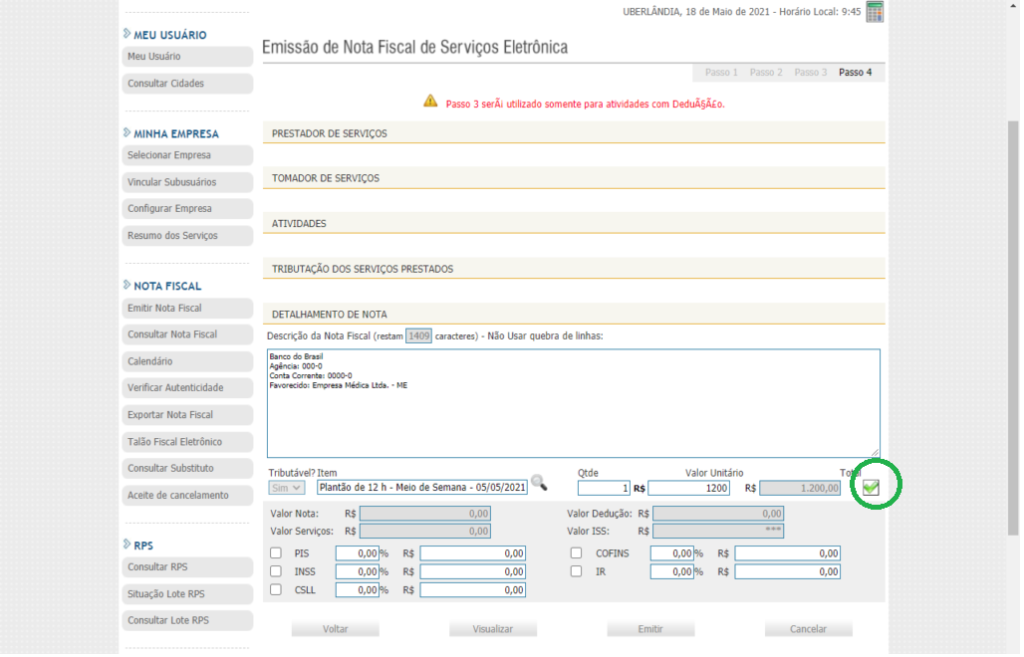
O resultado final será esse:
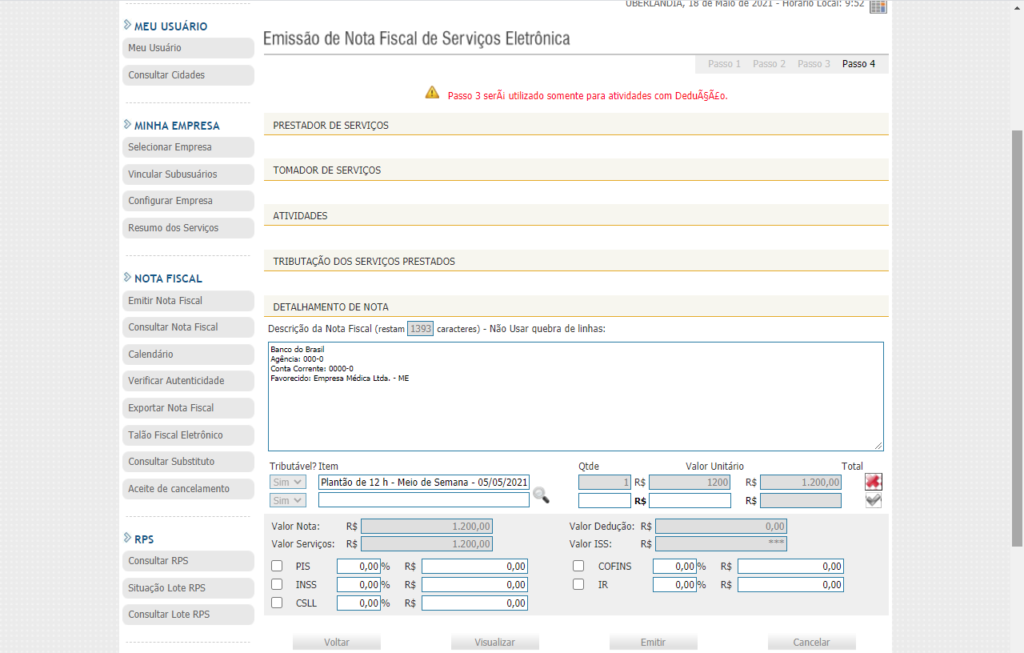
Perceba que uma segunda linha está disponível, para que você possa adicionar novos itens, novos serviços que tenham sido prestados. Adicione todos os serviços prestados e clique em “Visualizar”, para que você possa conferir todos os dados antes de fazer a emissão do documento.
A tela de visualização que será aberta é similar a essa:

Nesta etapa você deve conferir os dados: itens da nota fiscal, valor unitário e total dos serviços, dados bancários, bem como os dados do tomador. Feita essa conferência, feche a janela de Visualização e clique em “Emitir”.
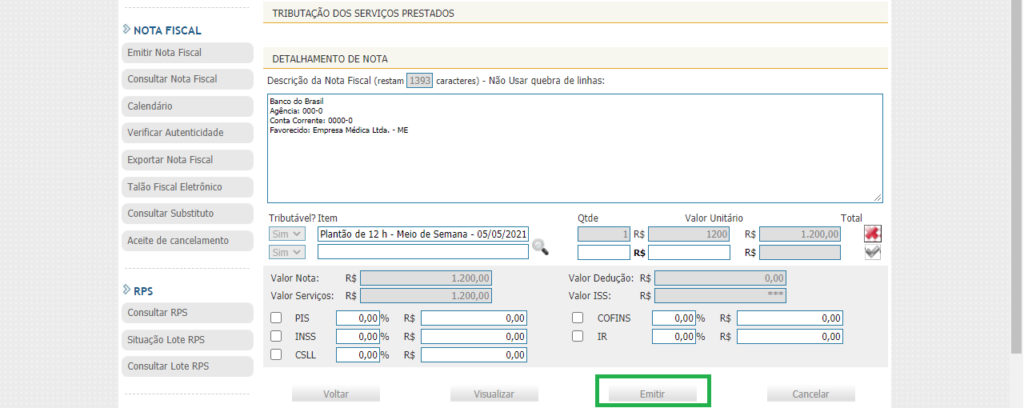
Uma nova tela se abrirá, agora com o documento final (Nota Fiscal).
Imprima ou salve o documento e envie-o para o tomador de serviço.
Dessa forma, concluímos o processo de cadastro e emissão de nota fiscal pelo portal Udigital, da Prefeitura de Uberlândia – MG.
Leia também: Contabilidade para Médicos: abra sua PJ para reduzir taxas e impostos








2 Comments
Parabéns! Por dividir o conhecimento de como emitir uma nota fiscal, nem no site da prefeitura tem essa explicação, simples e objetiva.
Obrigado, Everaldo!
Pode contar com a gente sempre que precisar. 🙂